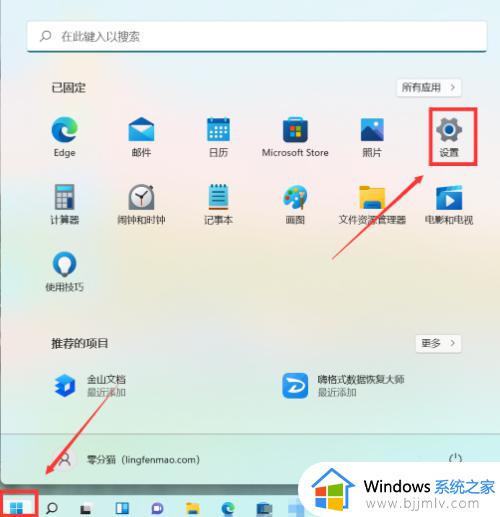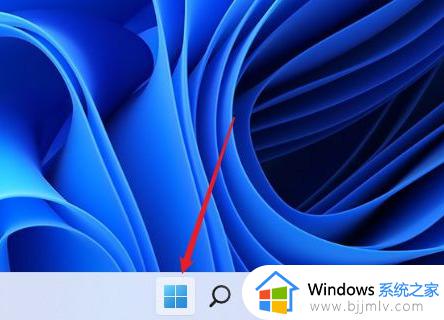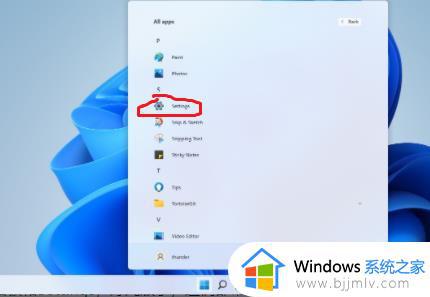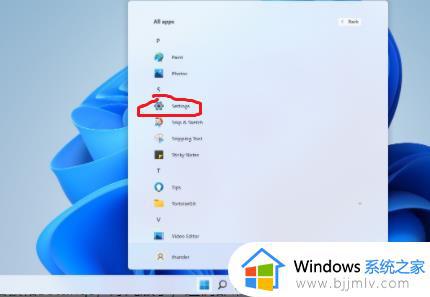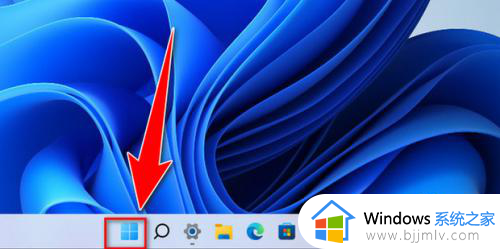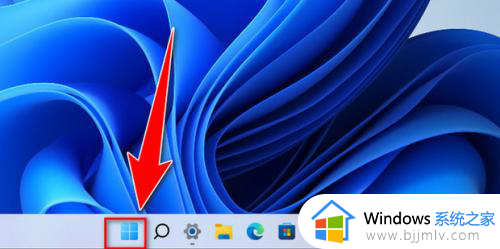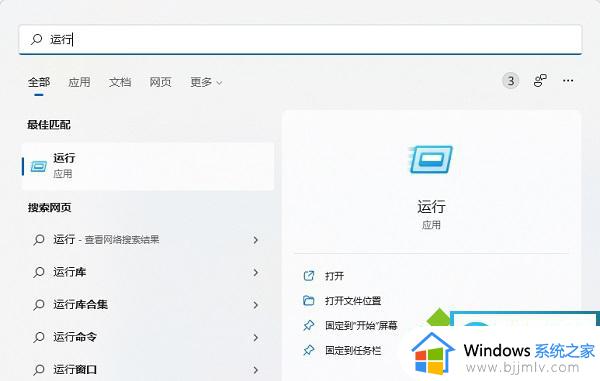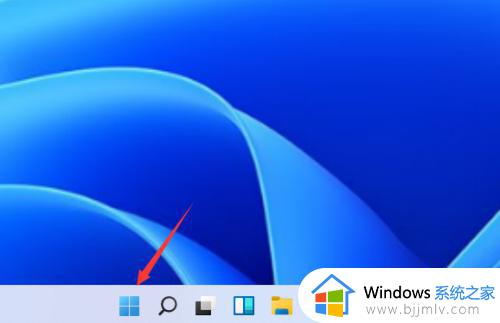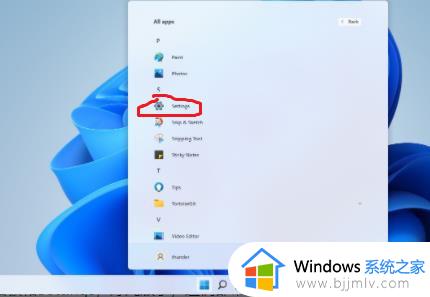windows11密码怎么设置 win11电脑如何设置开机密码
更新时间:2024-01-18 10:53:32作者:qiaoyun
小伙伴们经常会在电脑中存放很多重要文件,所以为了这些文件安全,许多人就会想要给电脑设置开机密码,只是有些用户刚接触windows11系统,界面和功能都不大熟悉,所以并不知道密码怎么设置,有一样需求的用户们可以跟着小编一起来看看win11电脑设置开机密码的详细方法吧。
方法如下:
1、点击登录选项
打开win11电脑的设置,点击登录选项进入。
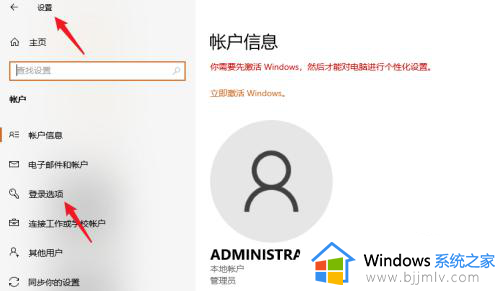
2、点击添加密码
选择下面的密码功能,点击添加密码。
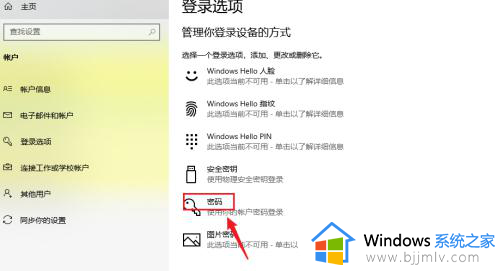
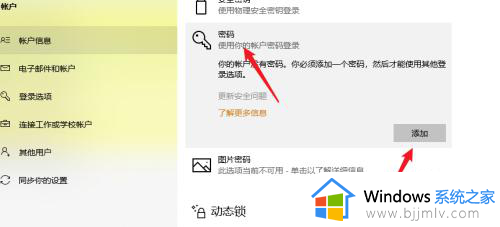
3、点击创建密码
进入添加密码里面,输入新创建的密码。
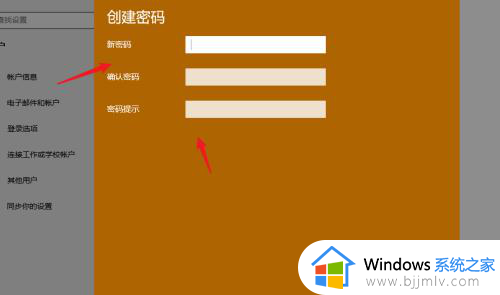
4、点击完成密码设置
创建密码成功,点击右下角的完成即可。
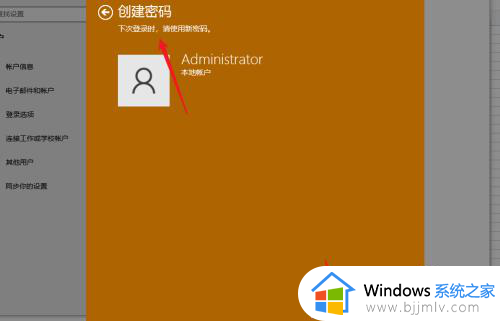
以上给大家介绍的就是win11电脑如何设置开机密码的详细方法,有需要的用户们可以参考上面的方法步骤来进行设置,希望帮助到大家。